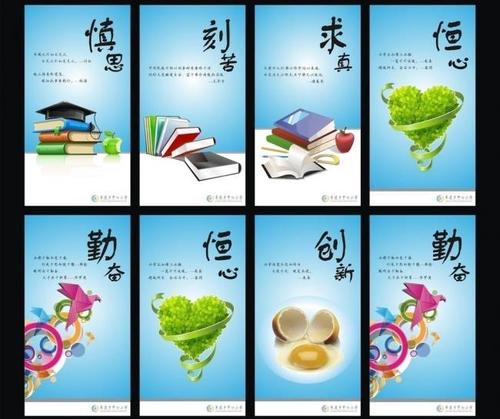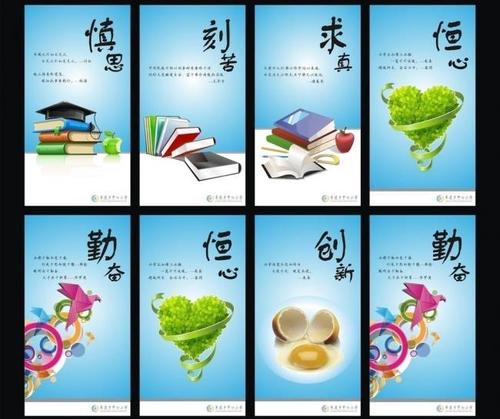
win10内存占⽤率过⾼怎么办_Win10磁盘占⽤率100%解决办
法
有些Win10系统的电脑,磁盘占⽤率经常达到100%,导致系统处于假死状态,点什么都没有反应。那么这是怎么回事呢?⼜该如何解决磁盘占⽤率100%居⾼不下的问题呢?下⾯就来分享⼀下Win10磁盘占⽤率100%的解决⽅法,你可以通过尝试以下⼏个⽅⾯的设置或修改来缓解磁盘占⽤率⾼的问题。
⼀、关闭家庭组
家庭组是占⽤硬盘的重要原因之⼀。有朋友反映,在关闭家庭组后,硬盘占⽤率从90%降到10%左右 ,这不是耸⼈听闻。因为开启家庭组后,系统就会不断地使⽤硬盘复制⽂件共享 ,导致硬盘占⽤率达到90%以上,影响系统速度。⽽⼤多数家⽤电脑并不需要把⽂件共享到局域⽹。
1、打开:控制⾯板→管理⼯具→服务,找到“HomeGroupListener”
2、双击打开。修改启动类型为“禁⽌”。恢复选项⾥3个都改成“⽆操作”,如下图
3、同样,对HomeGroupProvider服务也采取相同的处理⽅法。
⼆、关闭Windows Defender
Windows Defender会定期扫描硬盘,在过去版本中,这项功能可以被关闭,但是升级Win10预览版9860后却⽆法关闭定期扫描功能,导致硬盘占⽤率居⾼不下,系统整体卡顿。下⾯通过修改注册表来关
闭Windows Defender。
1、使⽤快捷键“Win+R”打开运⾏对话框,输⼊“regedit”并回车打开注册表编辑器
2、展开:“计算机\HKEY_LOCAL_MACHINE\SOFTWARE\Policies\Microsoft\Windows Defender”,在右侧窗⼝中点击右键,选择“新建 - DWORD(32位)值”,并把新建的值命名为“DisableAntiSpyware”。双击DisableAntiSpyware值打开编辑窗⼝,把数值数据修改为 “1”
三、禁⽤MSI模式
有些SSD固态硬盘在AHCI模式下使⽤StorAHCI.sys驱动时,可能会⽆法在“MSI(信息信号中断)”模式下进⾏正确的输⼊输出操作,表现为磁盘占⽤率100%和系统出现卡顿现象。如果要解决该问题,最简单直接的⽅法就是在注册表中禁⽤MSI模式。
1、找到“设备实例路径”。打开 “设备管理器”,找到“标准 SATA AHCI 控制器”双击打开属性,找到“详细信息”,选择“设备实例路径”。下⾯的值可以右键复制,粘贴到⼀个空⽩的 txt ⽂件中记录下来备⽤。
2、打开注册表编辑器,依次展开“计算机\HKEY_LOCAL_MACHINE\SYSTEM\CurrentControlSet\Enum\PCI\设备实例路
径\Device Parameters\Interrupt Management\MessageSignaledInterruptProperties”,在右侧窗格中找到 MSISupported 值,
双击打开编辑窗⼝,把数值数据从 “1” 修改成 “0” 。(这⾥的设备实例路径就是上⼀步找到的那⼀长串值)
四、关闭Windows Update或暂停更新
有时候,当磁盘利⽤率显⽰为100%时,你在任务管理器中查看,会发现Windows Update进程的磁盘使⽤率是最⾼的。
1、使⽤快捷键“Win+R”打开运⾏对话框,输⼊“rvices.msc”并单击确定打开系统服务
2、找到“Windows Update”,并双击打开设置
3、启动类型改成“禁⽤”,恢复选项卡⾥的3次失败都改成“⽆操作”,并单击应⽤使设置⽣效(这⾥的应⽤按钮是灰⾊是因为已经设置过了,不⽤管直接单击确定就好)